小学信息技术教案-走进画图;
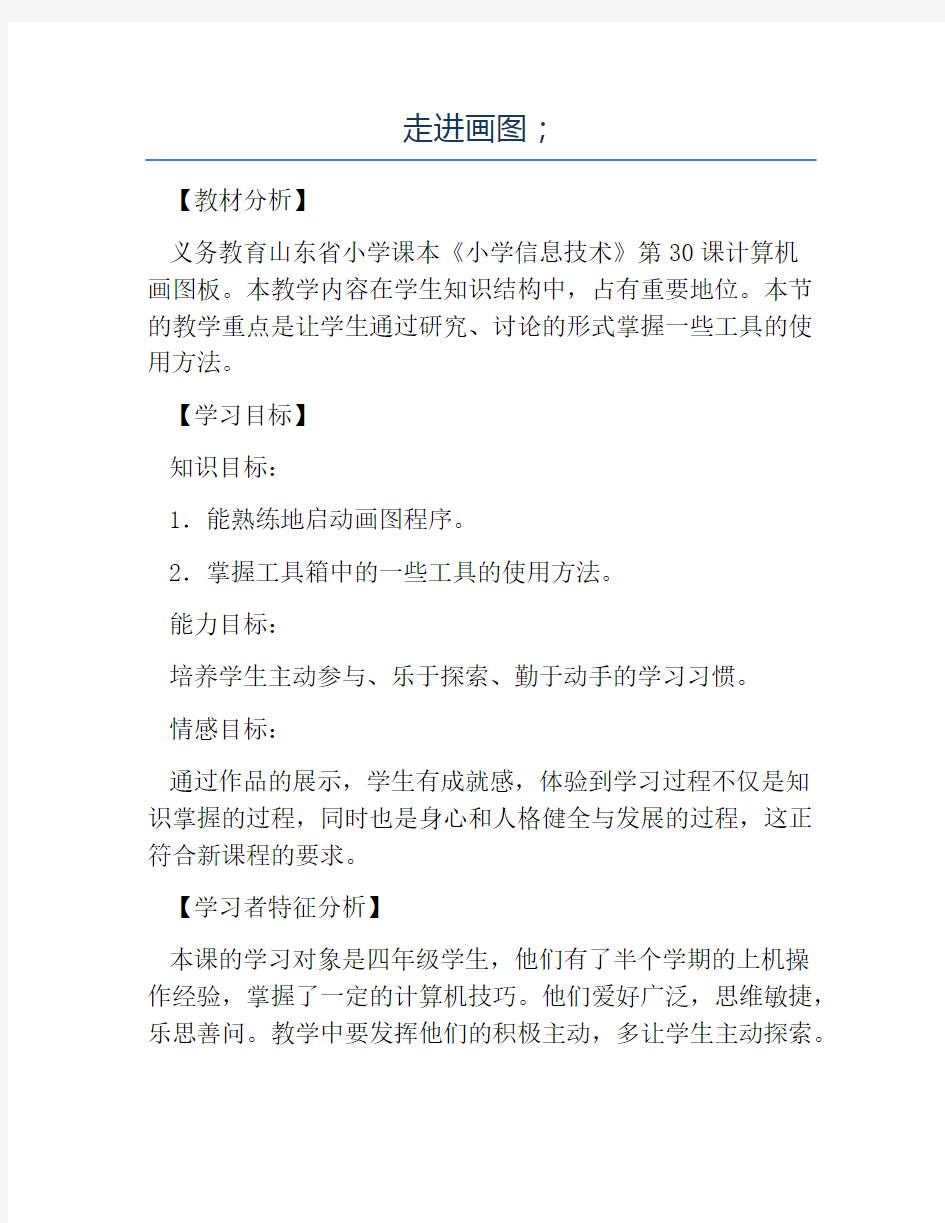

走进画图;
【教材分析】
义务教育山东省小学课本《小学信息技术》第30课计算机
画图板。本教学内容在学生知识结构中,占有重要地位。本节的教学重点是让学生通过研究、讨论的形式掌握一些工具的使用方法。
【学习目标】
知识目标:
1.能熟练地启动画图程序。
2.掌握工具箱中的一些工具的使用方法。
能力目标:
培养学生主动参与、乐于探索、勤于动手的学习习惯。
情感目标:
通过作品的展示,学生有成就感,体验到学习过程不仅是知识掌握的过程,同时也是身心和人格健全与发展的过程,这正符合新课程的要求。
【学习者特征分析】
本课的学习对象是四年级学生,他们有了半个学期的上机操作经验,掌握了一定的计算机技巧。他们爱好广泛,思维敏捷,乐思善问。教学中要发挥他们的积极主动,多让学生主动探索。
【教学方法】
演示法、讨论法、任务驱动法
【学习环境】
windows95操作系统中自带的画图程序、教学演示设备。
【教学过程】
(一)导课
同学们,今天老师给你们带来了一个礼物,请同学们欣赏两幅图画。欣赏后,请同学们说一说,看过两幅图画后,你想知道点什么?学生提出问题。教师告诉学生刚才的两幅画是用画图程序来画的。师问“同学们想不想试着画一画呀?”生答“想”。今天我们就一起“走进画图”(揭示课题)。
(二)画图程序的启动
师:画画必须先要启动画图程序,请同学们试着启动画图程序。
学生上机操作,师巡视。
教师请学生说一说启动方法。
依次单击开始→程序→附件→画图。
(三)认识工具箱
师:在画图程序中有一个地方的工具可多了,还有一只铅笔呢!有哪位同学知道这个地方是做什么用的?它叫什么名字?
生讨论后,回答。是用来画画的,它的名字叫工具箱。
小学信息技术画图软件考试题参考
小学信息技术画图软件考试题参考 一、我会选择(请将唯一的正确答案填写在表格内。本题共30小题,每小题2分,共60分) 1、单击()中的颜色,能改变绘图工具的前景色。 A、颜料盒 B、工具箱 C、画纸 D、属性 2、在工具样式区中,直线有()种粗细供你选择。 A、3 B、4 C、5 D、6 3、用直线工具画水平线时,需要按住()健。 A、Shift B、Ctrl C、Alt D、Enter 4、如果想清除画图区中的全部图形,使用()命令更为方便。 A、撤消 B、橡皮 C、清除图像 D、编辑 5、鼠标指向颜料盒中的某种颜色,单击右键,选择背景色,然后利用(),可以得到彩色画纸。 A、撤消 B、橡皮 C、清除图像 D、编辑 6、世界上第一台电子计算机诞生于()。 A、德国 B、日本 C、美国 D、英国 7、常见的微型计算机由主机、( )、键盘、鼠标组成。
A.硬盘 B.存储器 C.显示器 D.打印机 8、关闭计算机的正确操作应该是()。 A、直接切断电源 B、单击“开始”按钮,选择“关闭系统”中的“关闭计算机”选项 9、下列哪一项不是鼠标的基本操作?() A、单击 B、双击 C、拖动 D、反转 10、要将红色设为前景色,需要( )颜料盒中的红色。 A、拖动 B、右击 C、双击 D、单击 11、要画出正方形和圆形等,都要按住( )键。 A. Shift B. Ctrl C. Alt D.空白 12、开启计算机时,要注意先开()电源。 A、主机 B显示器 C键盘 D鼠标 13、用“曲线”工具先画出来的是()。 A、直线 B、曲线 C、图形 14、要想保存文件,应执行( )菜单下的保存命令。 A.图象 B.编辑 C.文件 D.查看 15、使用下列哪个按扭,可以关闭窗口( ) A.还原按扭 B.关闭按钮 C.最小化按钮 D.最大化按钮16、当看不到工具栏或颜料盒时,应该通过哪个菜单来显示工具栏或颜料盒。()。
三年级信息技术下册画图教案.
第1单元做好画图准备 [教学目的与要求] (1学习启动与退出“画图”程序的方法。 (2了解“画图”窗口的组成。 (3学习画画前需要做好的准备工作,包括:选择画图工具、设置背景色和前景、设置画布等。 (4在欣赏画图作品的过程中,感受“画图”程序的强大功能。培养学生对画图程序的热爱,从而进一步培养对信息技术的热爱。 [课时安排] 2课时 教学过程: 一、激趣引入,出示课题。 同学们,你们喜欢画画吗?(喜欢平常同学们都是把画画在什么地方?(纸上同学们想不想知道计算机画出来的画是什么样的呢?让我们一起来欣赏。 出示课件。(优秀的绘画作品 师:在电脑上画画,需要使用图像处理软件,windows自带的“画图”程序非常适合小学生使用,今天就跟随老师一起来认识“画图”。 二、认识“画图”程序 师:同学们,以前我们学了“记事本”,现在请一位同学上来演示一下,启动“记事本”的方法。
生:演示。 师:我们能不能用刚才这位同学的方法,启动“画图”程序?请同学们在自己的电脑上试一试。 生:学生操作。 师:今天老师要教给同学们另一种更简单的方法,将“画图”程序图标发送到桌面,直接双击桌面上的图标。(教师演示 学生操作。 三、认识“画图”的界面。 1、师:“画图”与“记事本”相比,又增加了“快速访问工具栏”“功能区”,“功能区”有三个选项卡标签,我们画画时需要使用的主要工具 都集中在“主页”,而且“绘图区域”与“记事本”的“编辑区”也不一样。 2、生:对照课本,相邻的两个同学相互说一说“画图”各部份的名称。 四、做好画画准备 1、师:我们用纸绘画时,需要准备绘画工具、颜料、画图纸等。用计算机画画,也要先做好类似工作。 1、选择画图工具 2、设置背景色和前景色 3、设置“画布” 2、教师演示讲解 3、学生练习,完成P7页做一做。
信息技术教案——画图
信息技术教案——画图 第一课美妙的“画图”世界 一、教学目的 1、掌握启动“画图”程序的方法 2、初步认识“画图”的功能与窗口的名称 二、教学重难点 1、“画图”程序的启动与退出 2、认识“画图”程序窗口的组成和画图工具 三、教学地点:教室 四、教学过程 引言:看书上这些美丽的图画,都是同学们使用Windows操作系统提供的画图工具完成的。使用计算机画图,既节约了纸和笔,又省去了调配颜料的麻烦,而且绘画方法很简捷,功能强大。相信经过学习,同学们都会成为出色的“电脑小画家”。 (一)启动“画图” 步骤: “开始”→“程序”→“附件”→“画图” 如果我们经常使用画图程序,也可以将它设为快捷方式,放在桌面上。 (二)认识“画图”窗口 1、标题栏:用来显示当前所画图画的文件名。 2、菜单栏:提供了对“画图”程序进行各种操作的命令,单击某一项都会拉出相关操作的下拉菜单。 3、画板:可以画画的区域,相当于平时画画的画纸。 4、工具箱:包含了画图时所用到的16种工具。 5、状态栏:提供了当前画画时所选工具的作用。分为三部分: ①提示信息栏:提示当前工作状态的信息说明。 ②绝对坐标:指出鼠标在画板中的坐标位置。 ③相对坐标:提示鼠标当前位置距前一个绘图点的坐标方向的距离。 注意:1、如果窗口较小,可以最大化窗口。 2、如果画板较小,可以选择“图像”菜单中的“属性”选项,在弹出的对话框中宽度和高度的值改为720和450;或者把鼠标指针移到画板右下角处,用拖拉鼠标的方法将画板拉至满意的位置为止。 (三)选择画图的工具 在程序的工具箱中提供画画的工具有16种,默认的工具是铅笔工具。如果想选择哪一个工具就用鼠标单击这一项即可。被选中的工具的按钮被按下去,呈现出“凹下”状态,同时,鼠标指针也变成工具符号。工具箱的下边也会出现所对应的工具状态框,给出当前所选工具的几种状态。 提示:在“画图”程序中如果没有工具箱时,可以从“查看”菜单中选“工具箱”选项,如果“工具箱”没有在窗口左侧,可以双击“工具箱”标题处,此项内容就会回到窗口左侧,或者用拖动的方法将“工具箱”拖动到任意的位置。 (四)退出“画图”窗口 步骤: 1、“文件”→“退出”
小学信息技术:《为图画添加文字》教学设计
新修订小学阶段原创精品配套教材《为图画添加文字》教材定制 / 提高课堂效率 /内容可修改 "Add Text to Pictures" 教师:风老师 风顺第二小学 编订:FoonShion教育
《为图画添加文字》 教学设计 设计者:曹加柱(第四期学员) 教学内容分析: 《为图画添加文字》一课是在小学生学会了画图工具:画线工具,方形和圆形,多边形,涂色工具等的基础上,为进一步美化图形,而学习的另一种画图工具。基于三年级小学生年龄(10岁左右)情况,好奇,勇于表现,又缺乏逻辑性的特点,学习主要让学生掌握以下几方面知识:1、在“画图”窗口中找出“文字”工具,给图画添上文字。2、单击“查看(v)”菜单中的“文字工具栏(e)”命令,选择字体、字号、颜色。 3、移动文字框到图中适当位置。通过教学,让学生熟练掌握为图画添加文字的方法,为今后进一步学习文字编辑打下基础。 教学目标: 知识技能:通过学习,使学生正确掌握绘图板的操作方法,知道添加文字的作用,掌握在图片中添加文字的方法,
并能通过改变字体、字号以及字体颜色的操作来美化图片。 能力目标:培养学生的实践能力和审美创新意识,在操作中不断丰富学生求新的思想和协作创新能力,进一步激发学生的学习热情。 情感目标:培养学生善于与他人合作精神,鼓励学生的创新意识,激发学生动手动脑能力。 教学重点:“文字”工具的使用方法。 教学难点:“文字工具栏”的使用和汉字的输入法的应用及文字的美化。 教学策略: 教学时,首先熟悉教学内容,抓住重点,突破难点。充分考虑学生的年龄特点,发挥学生主体作用,教师适当加以辅导及时鼓励,教学中以学生主动探究为主,让学生多动手,多练习。让学生学会互相合作,学会向同学学习,学会自主创新。 教学过程: 一、复习导入,激发兴趣。 1、作品欣赏,图画对比,引入新课(出示两幅画:一幅有字,一幅没有字)你能找出上面两幅画有什么地方不同吗? 2、通过激趣,让图画有个名字,再写上自己的姓名,要怎么办呢? 3、让学生在工具箱中找一找,并试着利用这个“文字”工
小学信息技术课教案
4、指名学生回答问题②,你有几种分法怎样分 从外观上看,计算机由主机、显示器、键盘、鼠标器和音箱等部件所组成。 从功能上看,计算机的硬件主要包括中央处理器、存储器、输入设备、输出设备等。 5、指名学生回答问题③。 学生答后,教师简介常用的操作系统:DOS、Windows系列、Linux等的特点;向学生介绍一些常用的应用软件以及他们的作用。 学们现在我们最常用的软件大都是外国人开发的,像操作系统Windows、办 公软件Office、图形处理软件PhotoShop等等,他们把这些软件的价格卖得很高,但由于中国人还没有开发出同等优秀的软件,还是只能高价买进。但是有志气的中国人已经不甘落后,也开发出了一些优秀的国产软件,如WPS、KV3000、超级解霸等,但数量还很少,还有很多优秀的软件等待着同学们学好知识去开发。 、学习计算机信息处理的过程 阅读课文内容,谁来用自己的话来说一说计算机处理信息的过程 引导学生说出:①人工处理信息与计算机处理信息过程的异同点,②人的什么相当于计算机的什么。 五、全课总结 请把你本节课的收获告诉你的同桌。 第7课玩“纸牌”游戏 教学目标: 1、让学生掌握纸牌游戏的玩法,使学生从玩中学计算机知识。 2、使学生熟练掌握鼠标器的操作方法。 3、培养学生动手动脑能力。增强学计算机的兴趣。 教学重点: 1、使学生熟练掌握鼠标器的操作方法。 2、掌握纸牌的规则。 教学难点:掌握纸牌的规则。对策:加强操作练习。 教学准备:计算机、网络及辅助教学软件。 教学过程 一、导入 我们使用纸牌游戏对鼠标的操作进行练习。 二、新课教学
1、启动纸牌游戏 师(讲解并演示)启动纸牌游戏的操作方法是: (1)先在“程序管理器”窗口中双击“游戏”组图标,打开游戏组窗口。 (2)双击“纸牌”程序图标,此时就打开了纸牌游戏窗口。 2、纸牌游戏的规则 师(讲解):开始游戏时,在发牌区有一叠扣着的牌。暂存区摆着7叠牌,每叠上面有一张翻开的牌。在窗口目标区中有的四个目标空位。游戏就是要将所有的牌以花色为区别、从A开始、按从小到大顺序放到这四个目标空位上。 为了达到这个目的,我们就需要移动牌和翻开牌。 纸牌可以移动到暂存区的牌上摞起,也可以直接移动到目标位上。移动到暂存区的牌叠上要求按照从大到小按照顺序、红黑相间的规则接在另一张的下面。只有以K开始的牌叠可以直接移动到暂存区中的空位上。 当所有翻开的牌无法移动时,可以在发牌区发牌,寻找可以移动的牌。新发出的牌也可以按规则移动到暂存区或者目标位上。当所有的牌都按照花色区别、大小顺序移动到四个目标位上时,你就可以看到移纸牌成功的表演了。 3、用鼠标玩纸牌游戏的方法 移动牌:正面朝上的牌通常是可以移动的。移动时用鼠标拖动牌到需要的位置。可以将牌移动到另一张牌的下面,也可以将牌移动到目标位上。 翻牌:用鼠标单击要翻开牌的背面。一张背面朝上的牌就会翻开。 发牌:就能当窗口中所有的牌都已无法移动时,用鼠标单击一下发牌区,可以开始翻牌。将纸牌快速移动到目标位上:用鼠标双击可以移动到目标位上的牌。例如:双击A,就可以使A快速移动到目标空位上。 4、重新开始 师(演示):将牌局重新开始的方法是:单击“游戏”窗口菜单条下的“游戏”一栏。再将鼠标移动,单击“发牌”选项。纸牌游戏重新开始。 5、退出游戏 师(讲解并演示):通常退出纸牌游戏,有两种方法。 可以用鼠标双击纸牌窗口的控制按钮,退出游戏。 也可以用鼠标单击纸牌窗口中菜单条的“游戏”栏,将命令选单打开,再选择“退出”命令。 三、练习: 使用“附件”中的“纸牌”游戏,进行活动。
一年级画图信息技术上册教案新讲课教案
一年级信息技术上册教案 第一课认识新朋友 课时:2课时 第一课时 教学目的和要求 1. 了解计算机的组成部分:显示器、主机、键盘、鼠标。 2. 了解显示器、主机、键盘、鼠标用途 3. 能对照实物说出显示器、主机、键盘、鼠标的名称。 3. 能找到显示器和主机的开关 4. 认识不同的电脑 教学重点:了解计算机的组成部分:显示器、主机、键盘、鼠标 教学难点:能对照实物说出显示器、主机、键盘、鼠标的名称 教学准备:计算机、网络、课件 教学过程: 一、谈话导入 小朋友们到学校认识了很多新朋友,今天老师还要介绍一位新朋友给大家! 出示电脑图,新朋友的名字叫电脑,它的本领很大,大家想认识它吗? 二、教学新课 (一)数一数(了解电脑的组成部分) 想和电脑做朋友,我们就要先认识它,观察身边电脑,先数一数,你身边的电脑由几个部分组成?再用手摸一摸,它们是硬的还是软的?它们像什么? 刚才小朋友们说真好,电脑由4个部分组成,有的小朋友说像电视机,有的小朋友说是像箱子,还有的小朋友说像小老鼠…… 电脑的4个组成部分都有自己的名字:显示器、主机、键盘、鼠标 一台电脑一般都包括主机、显示器、键盘和鼠标等。 1.这个像电视机一样的就是显示器吧!它有什么用途? 显示器的屏幕真奇妙,能让我们看见五彩缤纷的世界。 你能行:找到显示器的开关,按一下,并仔细观察。 2. 这主机箱有啥用途? 主机是电脑的“脑袋”,电脑要工作少不了它。 3.怎么才能让电脑听我的命令?(鼠标) 你可别小看它!它是电脑的指挥员之一,用它可以命令电脑工作。 4. 这个有很多按键的东西是键盘! 对,它是电脑的另一个指挥员。 (二)说一说 请同学看实物说显示器、主机、键盘、鼠标的名称 (三)看一看 出示各种电脑图片:台式电脑、笔记本电脑、掌上电脑 这些电脑的虽然长相虽然各不相同但是他们都是电脑。 全课总结:今天我们认识了新朋友――电脑,还了解了它各部分的名字,以后我们就要和新朋友一起学习了,所以大家一定要爱护它。
小学信息技术《初识画图》教案
《初识画图》教学设计及反思 【课题】初识画图 【课时】 1课时 【教学目标】 知识与技能: 1、学会启动和退出“画图”软件; 2、了解选择“画图工具”的方法; 3、掌握直线、矩形、橡皮等工具的使用方法; 4、学会保存“画图”作品; 过程与方法: 通过对旧知识复习进行知识迁移,从而掌握新知识;在欣赏画图软件功能和初步认识工具箱中工具的过程中,感受“画图”程序的强大功能。同时通过作品“房子”的认知、绘制、创作过程,自主探索基本工具直线、矩形以及橡皮擦的使用。在这个过程中,引导学生在小组学习氛围中,互相交流,资源共享,培养学生的合作意识。通过绘制作品活动,培养学生对计算机学习的兴趣。 情感态度与价值观: 通过绘画,培养学生对信息技术课程的兴趣,对自然和生活的热爱,激发学生的创新精神,培养学生的审美能力。 行为与创新
学习保存作品的方法,进一步增强学生的文件保存意识。 【教学重点】 认识“画图”软件的窗口,了解各部分组成的名称。 【教学难点】 掌握直线、矩形、橡皮等工具的使用方法,根据需要调整“画图区”的大小。 【教学准备】 教学课件、计算机网络教学环境 【教学过程】 一、导入课题 孩子们,你们喜欢画画吗?画画的时候用到哪些工具呢? 老师在这里给大家准备了一个游戏:看图猜成语,你们敢于挑战吗?第一幅:第二幅:第三幅:,看来同学们都很聪明,你们猜一猜老师这些画都是用什么作出来的? 对就是电脑,我们今天就来学习用电脑画图,也就是第八课《初识画图》。(板书课题:初识画图) 通过谈话拉近与学生的关系,使得课堂气氛和谐。用学生熟悉的图片激发学生对“画图”软件的学习兴趣,为本节的学习打下基础。 二、讲授新课 老师在这里给大家设置了几个任务,我们以小组为单位,比一比,看一看,哪一组同学完成的最好,老师奖励小奖品哟! 任务一:启动“画图”软件
信息技术教案画图
信息技术教案画图Revised on November 25, 2020
信息技术活动设计 ——(第一册) ( 2014年3月——2014年6月) 学校:古交一小 年级:三年级 任课教师:张新民
本册教材分析 这套《信息技术》(小学版)教材,是根据新课程标准的精神和新一轮课程改革的理念以及信息技术发展的趋势编写的。教材以培养学生的信息素养为总体目标,在知识与技能方面,要求学生初步了解信息与信息技术的概念,了解计算机是信息处理的强大工具,初步掌握在网络环境下,进行信息的采集、存储、传递、加工和输出的技能,同时要求学生从小就要注意到信息社会的相关道德法规和社会责任;在过程和方法方面,注重以学生为主体,教师为主导的原则,为学生的自主学习、探究学习、合作学习和创新学习设置了良好的环境,激励学生在“任务驱动”之下,发现问题,探究方法,反复实践,直至获取成功,从而扎实地构建起自己的知识体系;在情感和价值观方面,力求从小学生的兴趣和情感需求出发,用活动的形式展开教学,在活动的开始不仅提出教学任务,而且以故事和童话的方式引入相关的教学情境,以“跟我来”的形式逐步解决教学中的重点和难点,在完成任务后,以积极的评价形式鼓励学生不断进取。总之,本套教材最终的目的是将学生的全面素质教育融人到信息技术教材中,以培养出符合时代要求的建设者和接班人。 本套《信息技术》(小学版)教材共3册,每册30课时。第一册供三年级使用。第一单元,进入信息王国,2课时;第二单元,亲密接触Windows,13课时;第三单元,魔力画室,15课时。
课程表
小课题 在多媒体与网络环境下“启发——探究——活动式训练课型的教学途径,达到以下研究目标: 第一、研究多媒体与网络环境下教学资源的开发的平台架构与开发过程。 第二、归纳“在多媒体与网络环境下‘启发——探究——活动式训练课型’”实施方法和基本原则。 第三、探究网络环境下“多媒体辅助教学‘启发——探究——活动式训练课型’”的课堂教学模式。 第四、论证“在多媒体与网络环境下‘启发——探究——活动式训练课型’”的实际作用。 单元教材分析(一)
小学信息技术优质课教案word画图工具
小学信息技术优质课教案word画图工 具 教学目标:1、认识word绘图工具,基本掌握绘图工具条的简单使用。 2、学会制作简单的图形。 3、培养学生逐渐养成自主探索学习的习惯。 教学重点:了解各种不同的绘图工具,及其正确的用法教学难点:了解和使用图形的分组和重组 教学准备:已做好的图形 教学过程: 一、导入 同学们都知道,word是最常用的办公软件。我们知道在word里面能够完成文字的录入、编辑,插入剪贴画或图片来丰富编辑的内容,使用艺术字来增强表现效果。 这节可我们一起来学习另外一个有用的word工具——绘图(板书) 二、新课 向学生展示准备好的三个图形,这些漂亮的图形就是利用word里面的绘图工具制作的。 引导学生们观察,可以发现这些图形有些什么特点(由什么构成的)?线条和色块、图形(板书)。
对了,线条和色块的处理和我们文字的处理办法有许多相同的地方。主要的方法有(对照图形一边讲解一边板书)调整线条的长短、粗细、颜色。 调整色块的大小、颜色、是否遮挡。 调整图形的长、宽、大小,旋转的方向。 1、认识word的绘图工具。(演示) 打开绘图工具和处理图形工具:分别打开菜单栏中的“视图”——“工具栏”——“绘图”。再次进入就可以看见“绘图”前面有√。 Word窗口下面多出了一条工具条——绘图工具条 用鼠标指针去探测就会得到它们的名称: 同学们可以一边动用鼠标探测,一边填写在书上P31页上面的方框里。同桌的相互检查、订正。 学生完成后,教师在演示一遍,重点介绍几个将要用到的工具如:矩形、椭圆、油漆桶、线条颜色、线形、箭头样式。 其中“文本框”的使用以前是用插入的方法打开使用的,现在可以在绘图工具栏快速的打开使用,不必使用菜单栏上的选项,这样非常方便。 2、绘制长方形、标上尺寸。(学生观看教师演示后自己操作完成并且总结图形制作的步骤) 再次认识长方形的构成,对照板书讲解制作长方形图形
小学信息技术课件画图
曲线画图——金色的秋天
段活动安排 创设情境1、同学们,一年四季你最喜欢 哪一个季节? 2、我和很多同学一样最喜欢秋 天(出示课件) 因为秋天有漫山遍野的红叶, 有一望无际的金灿灿的稻谷, 还有挂满枝头的累累硕果和人 们喜悦的笑脸,秋天是收获的 季节……秋天属于所有勤劳的 人们。 学生 回答 学生 观看 与学生在谈 话中沟通, 了解学生对 于季节的认 识程度,引 出本课所需 的情境-秋 天。 1分30 秒 温故知新我把我喜欢的秋天画了出来 (出示“秋”) 请你看一看,画里面都出现了 哪些图形和线条,你能用什么 方法画出来? 学生 观看 思考、 回答 复习旧知 识,学生在 观察中发现 “曲线” 1分
4、【讲一讲】 ⑴问学生:你发现问题了吗?(曲线固定不了)你是不是也遇到了这样的问题,有什么好办法吗? 学生解答,教师演示讲解固定方法 【做一做】用这样的方法,快速的画出一个弯的曲线学生 解答, 教师 演示 讲解 学生 练习 3分 ⑵两个弯的曲线你是怎么画出来的?请一位学生讲解演示,教师总结。 【做一做】按照他介绍的方法画一画两个弯的曲线学生 讲解 演示, 教师 补充 学生 练习 通过分层次 的教师讲 解、学生讲 解、学生自 主探究,采 用不同的教 学策略,重 点讲解三种 曲线的固定 3分 ⑶封闭曲线很多同学感觉很难画,其实掌握了窍门很简单。请打开“学习提示卡”学生 自学 封闭 方法,突破 教学难点 3分
在下列图形中,请你任选两个,试着用“曲线工具”画出,比比看谁画的又快又漂亮! 画完的同学试着给图形和边线填上你喜欢的颜色。 教师小结,补充讲解一个弯的曲线的特例图形“月牙” 请你用这种方法再画一画“月牙”。 用曲线工具画图你还有什么问题吗?教师 指导 学生 观察 学生 练习 基本掌握曲 线工具的使 用方法,在 操作中逐步 熟练。 讲解一个弯 的曲线的特 例,补充可 以拖动两次 鼠标固定形 状的方法 3分 1分 拓展提高1、秋天是丰收的季节,我想把 这里的秋天画下来带回去给学 生们欣赏,你们能帮帮我吗? 2、这里有几幅没完成的画 【读一读】每幅图的要求是什 么? 【练一练】(打开文件夹D:\秋 天),选择喜欢的一幅,用曲线学生 引导学生用 所学新知解 决实际问 题,通过练 习,提高操 作水平。 15分
三年级信息技术下册画图教案
三年级信息技术下册画 图教案 文件排版存档编号:[UYTR-OUPT28-KBNTL98-UYNN208]
第1单元做好画图准备 [教学目的与要求] (1)学习启动与退出“画图”程序的方法。 (2)了解“画图”窗口的组成。 (3)学习画画前需要做好的准备工作,包括:选择画图工具、设置背景色和前景、设置画布等。 (4)在欣赏画图作品的过程中,感受“画图”程序的强大功能。培养学生对画图程序的热爱,从而进一步培养对信息技术的热爱。 [课时安排] 2课时 教学过程: 一、激趣引入,出示课题。 同学们,你们喜欢画画吗(喜欢)平常同学们都是把画画在什么地方(纸上)同学们想不想知道计算机画出来的画是什么样的呢让我们一起来欣赏。 出示课件。(优秀的绘画作品) 师:在电脑上画画,需要使用图像处理软件,windows自带的“画图”程序非常适合小学生使用,今天就跟随老师一起来认识“画图”。 二、认识“画图”程序 师:同学们,以前我们学了“记事本”,现在请一位同学上来演示一下,启动“记事本”的方法。 生:演示。 师:我们能不能用刚才这位同学的方法,启动“画图”程序请同学们在自己的电脑上试一试。 生:学生操作。 师:今天老师要教给同学们另一种更简单的方法,将“画图”程序图标发送到桌面,直接双击桌面上的图标。(教师演示) 学生操作。 三、认识“画图”的界面。 1、师:“画图”与“记事本”相比,又增加了“快速访问工具栏”“功能区”,“功能区”有三个选项卡标签,我们画画时需要使用的主要工具都集中在“主页”,而且“绘图区域”与“记事本”的“编辑区”也不一样。
2、生:对照课本,相邻的两个同学相互说一说“画图”各部份的名称。 四、做好画画准备 1、师:我们用纸绘画时,需要准备绘画工具、颜料、画图纸等。用计算机画画,也要先做好类似工作。 1)、选择画图工具 2)、设置背景色和前景色 3)、设置“画布” 2、教师演示讲解 3、学生练习,完成P7页做一做。 4、拓展提高:阅读P11页知识窗,完成试试看练习,并说一说:在设置画布时需要考虑哪些问题 五、退出“画图” 六、课堂小结。 巩固练习 [教学目的与要求] (1)能按绘图要求选择绘图工具、设置颜色及画布大小。 (2)能用“铅笔”等工具画一些简单的画。 (3)在画一些基本图形中领会“铅笔”工具的操作方法,提高操作技能。 (4)在完成判断、选择题的过程中,掌握画图基本知识。 [课时安排]2课时。 教学过程: 一、谈话导入 二、教师引导,讨论完成P13页1——6题,出现学生有疑惑的地方,及时操作验证。 三、学生参照及图,使用合适的工具绘制大雁和热带鱼。 四、展示作品,提出练习过程中的困惑。 五、完善作品。 六、课堂小结。 第2单元熟悉画图工具 目的和要求 1、学习“工具、刷子、形状”三个功能组工具的使用方法。 2、能运用这些工具绘制简单图形。
小学信息技术三年级画图 填充颜色
第9课填充颜色 教学内容: 1、掌握用“颜色填充”工具填色。 2、综合利用“放大镜”等工具解决漏色现象。 教学目标: 1、认知目标:让孩子们认识“放大镜”等新工具。 2、能力目标:孩子们能综合使用已学习过的工具绘图。 3、情感目标:通过绘画,培养孩子们热爱大自然的情感,以及提高孩子们的审美情趣。 教学重点、难点:用“放大镜”检查漏色。 教学准备:轻快的音乐,照片,各种用画图软件绘制的图画。 教学过程: 一、新课导入: 师:孩子们,你们觉得春天是什么颜色呀?为什么?(生回答) 师:春天有这么多颜色啊,下面让我们一起来欣赏音乐视频《春天在哪里》。师:正是有了这么多五彩缤纷的色彩,春天才变得如此美丽! 二、教学过程: 1、(师出示两幅一样的图画,一幅有丰富的颜色,一幅没有) 师:老师这里有两张 图片。孩子们,请大 家找一找这两幅图片 有什么相同点和不同 点。你们喜欢哪一幅 画?为什么?
2、利用任务驱动,完成复习“颜色填充”工具。 ⑴、师:请同学们告诉我,如果让你给小房子图上颜色,你会选择什么工具呢?(可以用“颜色填充”工具) ⑵、师:请一位同学上台,用“颜色填充”工具给小房子涂上颜色。(生上台演示) ⑶、为什么颜色总是要跑到外面去?(是因为角上的线条没有合拢)遇到这种情况怎么办呢?请同学们试一试,解决这个问题(把断开的线条补好)。(请一个学生上来演示) ⑷、请同学们在桌面上找到并打开“小屋”文件,给这幅图填上你喜欢的颜色。(下发“小屋”图片文件) 3、欣赏图片,美丽的花园,并简单点评。(6张色彩丰富的图片) 4、填充颜色“美丽的花园” 师:看了这么多美丽的图片,大家想不想自己画一个美丽花园呢?在我们桌面上有“美丽的花园”图片,请大家打开,给花儿们穿上美丽的衣服吧! 5、欣赏同学们的优秀作品。
小学信息技术教案-巧用“绘图”;
巧用“绘图”; 【所用教材】 泰山版山东省小学信息技术四年级下册第二单元第11课。 【教学目标】 学生学会插入自选图形,学会修饰自选图形及设置叠放次序及组合图形。培养学生观察力、想象力。培养学生的审美意识和审美能力。 【重点难点】 重点:引导学生学会插入、修饰自选图片,设置自选图形的叠放次序。 难点:培养学生的空间想象力,设置自选图形的叠放次序。 教具:flash课件、小猪+雪人的图。 【教学过程】 一、情景再现,激趣导入 师:xx年是狗年,xx年是什么年?瞧,猪宝宝来了。 播放过年的flash动画。场景一是猪宝宝放鞭炮和拜年的动画。场景二是小狗与猪宝宝一起堆雪人,并且装饰雪人的画面,配上儿童版的《恭喜恭喜》背景音乐,吸引学生注意力。
二、学习新知 (一)学习插入自选图形 师:喜欢这个动画吗?喜欢动画里的什么?动画里的许 多图形小鸟、小雪人、小猪拜年用的图形都是利用word绘图 工具制作的,你想做出这样的图形吗?今天我们就学习在 word中“插入自选图形”。 板书:插入自选图形 师:打开word,找到绘图工具栏,试着插入小猪拜年 所用的“标注类”图形。 师:谁想上台示范一下。 生演示操作过程。 师:这个同学有良好的操作习惯,当他发现插入的图形 不合适,就主动地去调整。同学们再练一练。 学生自主操作,教师巡视。 教师积极评价学生。咱们同学可真聪明。 (二)学习修饰自选图形 师:动画里的小猪在放鞭炮时出现了──“注意安全”,在我们的生活中,还有哪些地方要注意安全?生活中一定要“注意安全”,你想做出这样的效果吗? 师:参照课本55页,边看书,边操作,看谁做得最快。
(完整word)三年级信息技术下册画图教案
第1 单元做好画图准备 [教学目的与要求] (1) 学习启动与退出“画图”程序的方法。 (2) 了解“画图”窗口的组成。 (3) 学习画画前需要做好的准备工作,包括:选择画图工具、设置背景色和前景、设置画布等。 (4) 在欣赏画图作品的过程中,感受“画图”程序的强大功能。培养学生对画图程序的热爱,从而进一步培养对信息技术的热爱。 [课时安排] 2 课时教学过程: 一、激趣引入,出示课题。 同学们,你们喜欢画画吗? (喜欢) 平常同学们都是把画画在什么地方?(纸上)同学们想不想知道计算机画出来的画是什么样的呢?让我们一起来欣赏。 出示课件。(优秀的绘画作品) 师:在电脑上画画,需要使用图像处理软件,windows 自带的“画图” 程序非常适合小学生使用,今天就跟随老师一起来认识“画图”。 二、认识“画图”程序师:同学们,以前我们学了“记事本” ,现在请一位同学上来演示一下,启动“记事本”的方法。 生:演示。 师:我们能不能用刚才这位同学的方法,启动“画图”程序?请同学们在自己的电脑上试一试。 生:学生操作。师:今天老师要教给同学们另一种更简单的方法,将“画图”程序图标发送到桌面,直接双击桌面上的图标。 (教师演示) 学生操作。 三、认识“画图”的界面。 1、师:“画图”与“记事本”相比,又增加了“快速访问工具栏”“功能区”,“功能区”有三个选项卡标签,我们画画时需要使用的主要工具都集中在“主页”,而且“绘图区域”与“记事本”的“编辑区”也不一样。 2、生:对照课本,相邻的两个同学相互说一说“画图”各部份的名称。 四、做好画画准备 1、师:我们用纸绘画时,需要准备绘画工具、颜料、画图纸等。用计算机画
小学信息技术浙教版三下教案
第一课一起来涂鸦 教学内容:认识画图 教学目标:1、知道并掌握画图软件的打开方法 2、认识并掌握的窗口中的各个组成部分 3、尝试使用画图中的工具 教学重点:认识并掌握画图窗口的各个组成部分 教学难点:理解窗口中个组成部分 教学重点:认识并理解窗口中各组成部分 教学课时:1课时 教学准备:桌面上画图的快捷方式,D盘中的一个画图文件 教学过程: 一、引入: 1、在电脑中画图我们可以不用准备很多的工具‘WINDOWS中的画图软件“画图”是个画图工具,您可以用它创建简单或者精美的图画。这些图画可以是黑白或彩色的并可以存为位图文件。可以打印绘图,将它作为桌面背景,或者粘贴到另一个文档中。甚至还可以用“画图”程序查看和编辑扫描好的照片。可以用“画图”程序处理图片,例如jpg、.gif或.bmp文件。可以将“画图”图片粘贴到其他已有文档中,也可以将其用作桌面背景。 2、展示部分学生的画图作品 现在让我们一起来认识它吧。 二、新课 ㈠画图软件的启动 1、那么,画图在哪里呢,在windows中我们可以在“开始---程序”菜单中找到它,现在请大家自己找一找画图在哪里。 2、学生尝试打开画图 3、教师小结打开画图的基本方法 我们可以单击“开始---程序----附件一画图”来打开画图。那么用这种方法打开画图的,您能告诉我“画图”的位置吗(开始菜单)。这种方法大家都已经会了,你还有其他的方法来打开画图吗又是在什么位置打开的呢找到的同学把他填写在课本的第二页中。 4、学生进行尝试练习,教师巡视 ㈡认识画图窗口1、打开画图后,我们可以发现它和记事本、纸牌有共同的地方,你能说出他们各部分的名称吗 1 S3? 2、现在我们可 s O 厂厂■厂厂■■■厂厂厂厂■厂 文恨⑴财洞?査看q副s g師色?琴册? 选择工具箱中你喜欢的工具,运用鼠标的单击或双击或拖动的操作,就
信息技术教案——画图
参赛教学设计 第一课美妙的“画图”世界 单位:覃塘大岭中心小学 作者:周红芳 一、教学目的 1、掌握启动与退出“画图”程序的方法 2、初步认识“画图”的功能与窗口的名称 二、教学重难点 1、“画图”程序的启动与退出 2、认识“画图”程序窗口的组成和画图工具 三、教学过程 (一)激情导入 回忆? 师:同学们都上过美术课,都画过画,画画时,大家会用到了哪些工具?出示:铅笔、橡皮擦、彩笔、画纸等。 师:今天老师也带来了几幅其他小朋友们“画”的画给同学们欣赏。[PPT展示图画] 师:同学们,上面这几幅图是用铅笔和彩笔画的吗? 你们想不想知道它们是用什么神奇的工具画的呢? (二)启动“画图” 步骤: “开始”→单击“画图” (三)认识“画图”窗口
让学生们仔细观察“图画”窗口后,PPT边演示边讲解: 1、标题栏:用来显示当前所画图画的文件名。 2、菜单栏:提供了对“画图”程序进行各种操作的命令,单击某一项都会拉出相关操作的下拉菜单。 3、画板:可以画画的区域,相当于平时画画的画纸。 4、工具箱:包含了画图时所用到的16种工具。 铅笔填充色文字橡皮擦放大镜形状调色板 5、状态栏:提供了当前画画时所选工具的作用。 (四)尝试完成 任务:完成一幅“大草原” 出示“大草原”图片; 教师边演示边讲解,学生边跟学边做。 操作步骤: 1.选择“铅笔”工具。 2.在“画纸”上单击鼠标左键不放画出天地分分界线。 3用上面的方法画出树干、树冠、太阳。 4.填充色彩。 注意:当有个别学生填充色彩出现问题时。 (1)单击菜单栏中的“查看”单击“放大镜”工具,查看图形的问题。(2)使用“撤销”命令恢复原图。 (3)使用“铅笔”工具填补图形缺口。 (4)再用“填充色”工具为图形上色。 (五)保存文件
信息技术教案——画图
信息技术教案——画图 -CAL-FENGHAI-(2020YEAR-YICAI)_JINGBIAN
参赛教学设计 第一课美妙的“画图”世界 单位:覃塘大岭中心小学 作者:周红芳 一、教学目的 1、掌握启动与退出“画图”程序的方法 2、初步认识“画图”的功能与窗口的名称 二、教学重难点 1、“画图”程序的启动与退出 2、认识“画图”程序窗口的组成和画图工具 三、教学过程 (一)激情导入 回忆 师:同学们都上过美术课,都画过画,画画时,大家会用到了哪些工具? 出示:铅笔、橡皮擦、彩笔、画纸等。 师:今天老师也带来了几幅其他小朋友们“画”的画给同学们欣赏。 [PPT展示图画] 师:同学们,上面这几幅图是用铅笔和彩笔画的吗?
你们想不想知道它们是用什么神奇的工具画的呢? (二)启动“画图” 步骤: “开始”→单击“画图” (三)认识“画图”窗口 让学生们仔细观察“图画”窗口后,PPT边演示边讲解: 1、标题栏:用来显示当前所画图画的文件名。 2、菜单栏:提供了对“画图”程序进行各种操作的命令,单击某一项都会拉出相关操作的下拉菜单。 3、画板:可以画画的区域,相当于平时画画的画纸。 4、工具箱:包含了画图时所用到的16种工具。 铅笔填充色文字橡皮擦放大镜形状调色板 5、状态栏:提供了当前画画时所选工具的作用。 (四)尝试完成 任务:完成一幅“大草原” 出示“大草原”图片; 教师边演示边讲解,学生边跟学边做。 操作步骤: 1.选择“铅笔”工具。 2.在“画纸”上单击鼠标左键不放画出天地分分界线。 3用上面的方法画出树干、树冠、太阳。
4.填充色彩。 注意:当有个别学生填充色彩出现问题时。 (1)单击菜单栏中的“查看”单击“放大镜”工具,查看图形的问题。 (2)使用“撤销”命令恢复原图。 (3)使用“铅笔”工具填补图形缺口。 (4)再用“填充色”工具为图形上色。 (五)保存文件 1、单击“文件”菜单——单击“保存”命令屏幕上显示“另存为”对话框单击,将图片保存到桌面 2、文件命名为“大草原”,文件类型——“24位位图” 3、师展示个别同学分作品并点评。 (六)退出“画图”窗口 方法: 方法一、单击标题栏右端的“关闭”按钮。 方法二、单击“文件”,选择“退出”按钮。 (七)课堂小结 本节课主要认识了画图程序的基本操作方法,认识了画图程序的工作界面及工具栏中“铅笔”等工具的使用。 (八)拓展练习 1、发挥想象力创作一副“美丽家园” 2、要求设计新颖,画面和谐美观。
小学信息技术全套教案
青仁小学信息技术三年级教案 第1课与电脑见面 教学目标: 1、激发学生对信息技术的兴趣。认识计算机的基本组成。 2、初步学会使用鼠标的移动、指向、单击。 3、学会正确的开机、关机。 教学重点:激发学生对信息技术的兴趣。学会正确的开机、关机。 教学难点:鼠标的初步使用。 教学时间:1课时。 教学过程: 本课时是学生第一次接触信息技术课,所以教师可以在教学本课时可以用计算机演示一些学生感兴趣的动画、游戏以激发学生对计算机的兴趣,让信息技术课成为学生最喜欢课程。 介绍计算机的外貌时,可结合实物进行,让学生指着各部分介绍。 开机与桌面:主要让学生了解桌面组成,这里有许多新概念,学生难以一下子掌握,教师在这里主要是把“桌面”、“图标”“开始按钮”解释清楚,具体的一些概念留到后面课时里解决。 讲解使用鼠标时,鼠标的握法应让学生拿住鼠标感到舒服为好,并不一定要规定一个姿势,鼠标的移动让学生明白要紧贴工作台的表面移动;引导学生观察鼠标指针经过图标时、指向图标时的变化(培养学生的观察力)。鼠标的单击可结合单击图标、按钮进行,并让学生了解单击图标和按钮会出现不同的结果。 关机的过程中,如计算机不是自动切断电源,一定要学生养成等出现“您可以安全地关闭计算机了”界面,才切断电源的习惯。教学参考: 1、如果计算机室中电脑是无盘工作站可用两课时来讲解。 2、学生很容易把桌面上的任务栏拖乱,如果在桌面上找不到任务栏,可以将显示分辨率改得更高,任务栏可能就会出现了。 第2课有趣的纸牌游戏 教学目标: 1、学会从开始菜单进入程序的方法。 2、初步了解窗口的基本组成。 3、学会鼠标的拖放。 4、了解玩纸牌游戏的规则。 教学重点:了解从开始按钮进入程序的方法。 教学难点:从开始菜单进入程序的方法。 教学时间:1课时。 教学过程: 先复习开机的过程,再出示纸牌游戏,激发学生的学习热情。教师设问:怎么样才能找到纸牌游戏?引入从“开始”菜单进入纸牌游戏。 从开始按钮进入程序是Windows较为常用的方法,因此学生必须掌握。由于学生接触计算机才一课时,鼠标的操作不熟练,学生难以将鼠标移到特定的选项上,所以教师因留给学生一定的操作时间。 教师演示进入纸牌的过程,让学生尝试进入纸牌游戏及其它一些程序。 此课时可让学生初步了解一下纸牌窗口的组成。介绍纸牌游戏的基本规则时,教师应一边演示一边讲解。注意讲清楚鼠标的拖放动作。教师可以演示鼠标的拖放过程,注意应让学生明白在拖动时不能松开鼠标。
小学信息技术《认识画图》教学设计
小学信息技术《认识画图》教学设计 这是一篇由网络搜集整理的关于小学信息技术《认识画图》教学设计的文档,希望对你能有帮助。 (1)学会进入与正常退出Windows98的“画图”窗口。 (2)认识Windows98“画图”窗口的组成。 (3)初步认识绘图工具箱。 [课时安排]1课时。 [教学重点与难点]Windows98“画图”窗口特有的组成。 [教学准备]计算机图画。 [教学过程] 一、引入 为庆祝“六一”国际儿童节,学校举办了计算机绘画比赛,小明参加了这次比赛。瞧!下面就是小明画的一幅图画。(演示图画) 图上画了些什么呀?用计算机画图的软件有很多,小明使用的是Windows98里的“画图”程序。我们今天就来认识这个“画图”程序。 出示课题:认识“画图”(板书) 二、新授 你们知道怎样来启动这个程序吗?下面请同学们看老师是怎样操作的? 1.启动“画图”程序 步骤:在启动Windows98后,单击“开始”按钮,鼠标指针依次指向“程序(P)”“附件”,单击“画图”命令。(师演示)
或者:双击桌面上的“画图”快捷方式。 这时屏幕上就出现了“画图”程序的窗口。 学生操作:启动“画图”程序(师巡视) 2.认识“画图”窗口 “画图”窗口除了有标题栏、菜单栏、状态栏外,还有一些特有的组成部分。 (1)画图区 在这个窗口中,有一大块空白区域,这就是用来画画的地方,我们把它叫做“画图区”。 (2)工具箱 画画当然需要很多工具,在画图区的左边有一个工具箱,里面有橡皮、铅笔、喷枪、直线等16种绘图工具,这么多工具怎样来记呢?不要着急,把鼠标移到其中一个工具按钮上,停留几秒钟,你会发现什么?(出现此按钮的提示)而且形象化的按钮本身也能帮助记忆。 那么我们怎样来选择这些工具呢?下面老师就以“直线”工具为例。 方法:单击工具箱中的“直线”工具按钮,“直线”工具按钮立即凹下去,这表示已经选定了“直线”工具,使用它就可以到画图区去画直线了。 [试一试] 认识工具箱中的不同工具,并试着分别选定工具箱中的“多边形”、“喷枪”、“矩形”工具在画面上尝试,想干什么用。(学生操作) (3)工具状态选择器 不知道同学们有没有发现,选定不同的工具时,在工具箱的'底部分别出现了不同的选择,我们把它叫做“工具状态选择器”。它是用来确定所选定的工具的
最新小学信息技术《有趣的几何图形》
小学信息技术《有趣的几何图形》
小学信息技术《有趣的几何图形》精品教案 教学目标: 知识目标:学会运用直线、曲线、矩形、椭圆、多边形等几何图形的方法和技巧,能综合运用所学知识进行画图创作。 能力目标:培养学生自主探究、独立思考及动手操作的能力。 情感目标:通过小组合作学习,培养学生团结合作的精神和发现美、创造美的能力。 教学重点: 学会使用“画图”软件中的6种画几何图形的工具 教学难点: 能够灵活运用几何图形工具画图 教具使用: 实物、幻灯片 教学过程: 课前活动:观察图片有什么不同之处。(目的:集中学生注意力,提高学生兴趣,为上课做准备) 一、创设情境,激趣导入: 同学们,今天我想请大家一起来欣赏一组图画!请看大屏幕(播放图片,学生观看)仔细观察图画,看看这些图画是由那些图形构成的?(有圆、有正方形,有长方形,有梯形,还有多边形)你观察的真仔细!这些图形我们称它们为几何图形!那你知道这些几何图形是如何画出来的吗?想不想知道这些工具的用法?那我们还等什么?现在就来研究这些有趣的几何图形工具。(板书课题) 二、自主探究,交流分享 1、明确任务 请大家打开画图软件,找到直线、曲线、矩形、和多边形四种几何图形。谁来指给大家看看?同学们说他找的对吗?你们都找对了吗?既然同学们都找到了这四种图形工具,+那我们就抓紧来试试这几种工具怎么用吧! 2、自主探究 通过刚才同学们的尝试,你们觉得自己最想研究哪种工具?我们来分一下组吧!想研究直线工具的请到这边来坐……(分组,出示分组提示)。现在请大家以小组为单位,来共同研究你想要研究的图形工具的使用方法,看一看这种工具我们到底应该如何来使用它! 3、交流分享 师:我看同学们通过自己的探究,已经小有收获了,下面你就把自己的收获和小组内的同学交流交流,然后每个小组推选一名代表来发言,说说你们小组共同努力的结果。咱们看哪个小组的同学收获的最多,汇报的最精彩!好,开始! 小组代表发言讲解本小组的收获。
